phone OPEL INSIGNIA BREAK 2019 Manual de Instrucciones (in Spanish)
[x] Cancel search | Manufacturer: OPEL, Model Year: 2019, Model line: INSIGNIA BREAK, Model: OPEL INSIGNIA BREAK 2019Pages: 375, tamaño PDF: 9.73 MB
Page 138 of 375
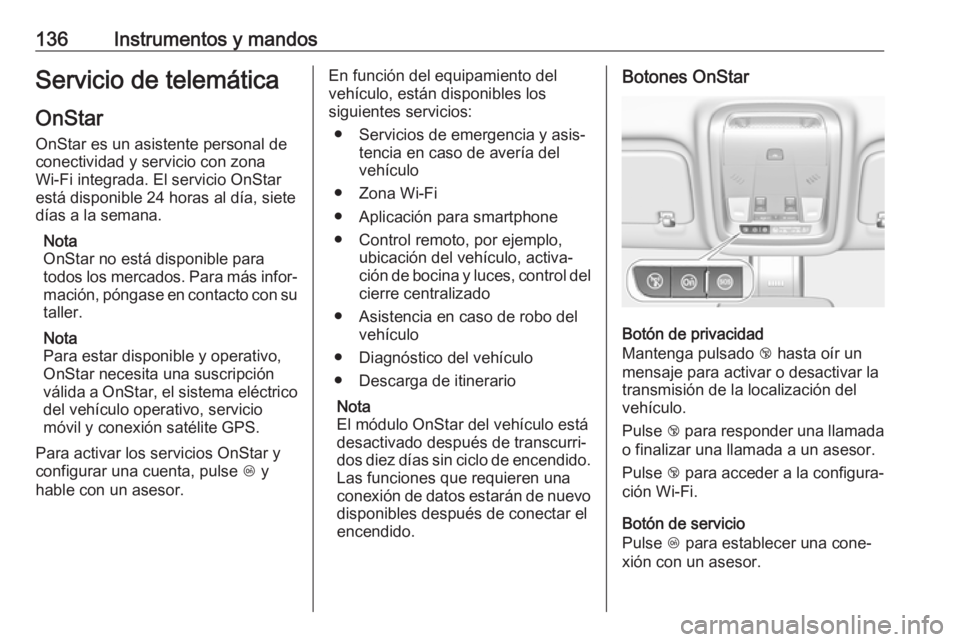
136Instrumentos y mandosServicio de telemáticaOnStar
OnStar es un asistente personal de
conectividad y servicio con zona
Wi-Fi integrada. El servicio OnStar
está disponible 24 horas al día, siete
días a la semana.
Nota
OnStar no está disponible para
todos los mercados. Para más infor‐
mación, póngase en contacto con su taller.
Nota
Para estar disponible y operativo,
OnStar necesita una suscripción
válida a OnStar, el sistema eléctrico
del vehículo operativo, servicio
móvil y conexión satélite GPS.
Para activar los servicios OnStar y
configurar una cuenta, pulse Z y
hable con un asesor.En función del equipamiento del
vehículo, están disponibles los
siguientes servicios:
● Servicios de emergencia y asis‐ tencia en caso de avería del
vehículo
● Zona Wi-Fi
● Aplicación para smartphone
● Control remoto, por ejemplo, ubicación del vehículo, activa‐
ción de bocina y luces, control del
cierre centralizado
● Asistencia en caso de robo del vehículo
● Diagnóstico del vehículo
● Descarga de itinerario
Nota
El módulo OnStar del vehículo está
desactivado después de transcurri‐
dos diez días sin ciclo de encendido.
Las funciones que requieren una
conexión de datos estarán de nuevo
disponibles después de conectar el
encendido.Botones OnStar
Botón de privacidad
Mantenga pulsado j hasta oír un
mensaje para activar o desactivar la
transmisión de la localización del
vehículo.
Pulse j para responder una llamada
o finalizar una llamada a un asesor.
Pulse j para acceder a la configura‐
ción Wi-Fi.
Botón de servicio
Pulse Z para establecer una cone‐
xión con un asesor.
Page 140 of 375

138Instrumentos y mandos2. Inicie una búsqueda de red Wi-Fien su dispositivo móvil.
3. Seleccione el punto de conexión (SSID) de su vehículo cuando se
muestre en la lista.
4. Cuando se le solicite, introduzca la contraseña en su dispositivo
móvil.
Nota
Para cambiar el SSID o la contra‐ seña, pulse Z y hable con un asesor
o inicie sesión en su cuenta.
Para desconectar la funcionalidad de zona Wi-Fi, pulse Z para llamar a un
asesor.
Aplicación para smartphone
Con la aplicación para smartphone
myOpel, se pueden utilizar algunas
funciones del vehículo por control
remoto.
Están disponibles las siguientes
funciones:
● Bloqueo o desbloqueo del vehículo.
● Sonido de bocina o luces inter‐ mitentes.● Control del nivel de combustible,vida útil del aceite del motor y
presión de los neumáticos (solo
con el sistema de control de
presión de los neumáticos).
● Envío del destino de navegación al vehículo, si está equipado consistema de navegación inte‐
grado.
● Localización del vehículo en un mapa.
● Gestión de configuración Wi-Fi.
Para poder utilizar estas funciones,
descargue la aplicación de
App Store ®
o de Google Play ™ Store.
Mando a distancia
Si quiere, puede utilizar cualquier
teléfono para llamar a un asesor,
quien puede utilizar funciones espe‐
cíficas del vehículo de manera
remota. Busque el número de telé‐
fono de OnStar correspondiente en el sitio web específico del país.Están disponibles las siguientes
funciones:
● Bloqueo o desbloqueo del vehículo.
● Información sobre la localización
del vehículo.
● Sonido de bocina o luces inter‐ mitentes.
Asistencia en caso de robo del
vehículo
En caso de robo del vehículo, informe del robo a las autoridades y solicite
asistencia en caso de robo del
vehículo de OnStar. Utilice cualquier
teléfono para llamar a un asesor.
Busque el número de teléfono de
OnStar correspondiente en el sitio
web específico del país.
OnStar puede proporcionar asisten‐
cia para localizar y recuperar el
vehículo.Alerta de robo
Cuando se activa el sistema de
alarma antirrobo, se envía una notifi‐
cación a OnStar. La información
sobre este suceso se recibe por
mensaje de texto o correo electró‐
nico.
Page 157 of 375

Sistema de infoentretenimiento155Sistema de
infoentretenimientoIntroducción ............................... 155
Funcionamiento básico ..............159
Perfiles ....................................... 163
Audio .......................................... 164
Navegación ................................ 166
Sistema de navegación ...........166
Navegación conectada ............168
Reconocimiento de voz .............169
Información general .................169
Uso .......................................... 171
Teléfono ..................................... 173
Información general .................173
Conexión Bluetooth .................173
Uso de aplicaciones de smartphone ............................ 175Introducción
El sistema de infoentretenimiento
ofrece información y entretenimiento
en el vehículo con la más avanzada
tecnología.
Las funciones del sintonizador de radio permiten pueden guardar
muchas emisoras como favoritas.
Se pueden conectar dispositivos dealmacenamiento de datos externos al
sistema de infoentretenimiento como
fuentes de audio adicionales, tanto a
través de USB como de Bluetooth ®
.
Además, el sistema de infoentreteni‐ miento permite un uso cómodo y
seguro de un teléfono móvil en el
vehículo.
Determinadas aplicaciones del
smartphone pueden utilizarse a
través del sistema de infoentreteni‐
miento.
Opcionalmente, se puede utilizar el
sistema de infoentretenimiento con la
pantalla táctil y los botones en el
panel de control, los mandos del
volante, o a través de reconocimiento de voz (Multimedia Navi Pro).Nota
Este manual describe todas las
opciones y características disponi‐
bles para los diversos sistemas de
infoentretenimiento. Determinadas
descripciones, incluidas las de
funciones de la pantalla y los menús,
pueden no ser aplicables a su
vehículo por la variante de modelo,
las especificaciones del país, el
equipamiento especial o los acceso‐
rios.
Para obtener información adicional
incluidos algunos vídeos, visítenos
en línea.
Información importante sobre el
manejo y la seguridad vial9 Advertencia
El uso del sistema de infoentrete‐
nimiento no debe interferir nunca
con la conducción segura del
vehículo. En caso de duda,
detenga el vehículo y accione el sistema de infoentretenimiento
mientras el vehículo está parado.
Page 173 of 375
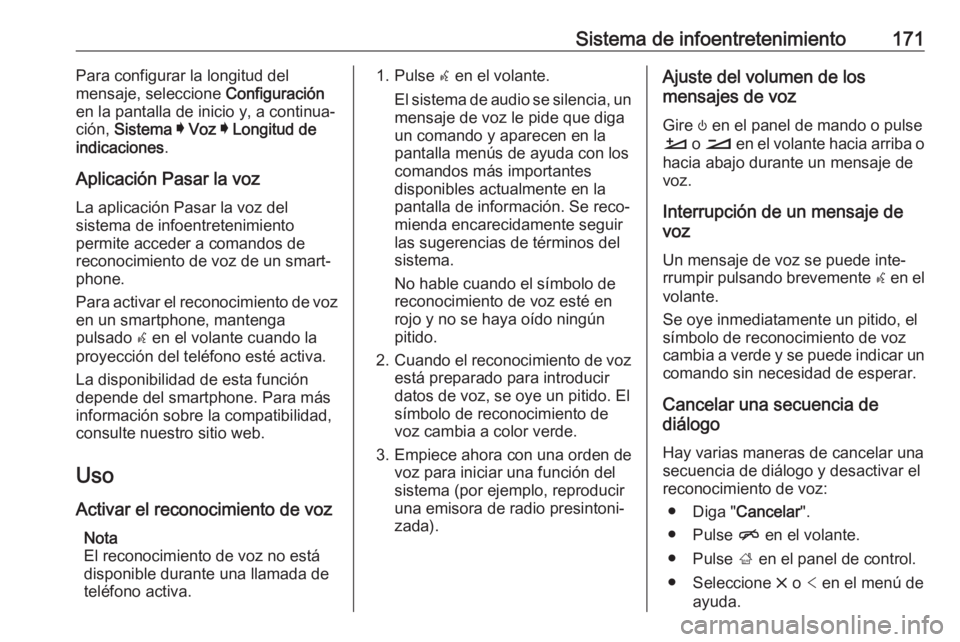
Sistema de infoentretenimiento171Para configurar la longitud del
mensaje, seleccione Configuración
en la pantalla de inicio y, a continua‐
ción, Sistema I Voz I Longitud de
indicaciones .
Aplicación Pasar la voz
La aplicación Pasar la voz del
sistema de infoentretenimiento
permite acceder a comandos de
reconocimiento de voz de un smart‐
phone.
Para activar el reconocimiento de voz en un smartphone, mantenga
pulsado w en el volante cuando la
proyección del teléfono esté activa.
La disponibilidad de esta función
depende del smartphone. Para más
información sobre la compatibilidad,
consulte nuestro sitio web.
Uso
Activar el reconocimiento de voz Nota
El reconocimiento de voz no está
disponible durante una llamada de
teléfono activa.1. Pulse w en el volante.
El sistema de audio se silencia, un
mensaje de voz le pide que diga
un comando y aparecen en la
pantalla menús de ayuda con los
comandos más importantes
disponibles actualmente en la
pantalla de información. Se reco‐ mienda encarecidamente seguir
las sugerencias de términos del
sistema.
No hable cuando el símbolo de
reconocimiento de voz esté en
rojo y no se haya oído ningún
pitido.
2. Cuando el reconocimiento de voz
está preparado para introducir
datos de voz, se oye un pitido. El
símbolo de reconocimiento de
voz cambia a color verde.
3. Empiece ahora con una orden de voz para iniciar una función del
sistema (por ejemplo, reproducir
una emisora de radio presintoni‐
zada).Ajuste del volumen de los
mensajes de voz
Gire ) en el panel de mando o pulse
À o Á en el volante hacia arriba o
hacia abajo durante un mensaje de
voz.
Interrupción de un mensaje de
voz
Un mensaje de voz se puede inte‐
rrumpir pulsando brevemente w en el
volante.
Se oye inmediatamente un pitido, el
símbolo de reconocimiento de voz
cambia a verde y se puede indicar un
comando sin necesidad de esperar.
Cancelar una secuencia de
diálogo
Hay varias maneras de cancelar una
secuencia de diálogo y desactivar el
reconocimiento de voz:
● Diga " Cancelar".
● Pulse n en el volante.
● Pulse ; en el panel de control.
● Seleccione & o < en el menú de
ayuda.
Page 177 of 375

Sistema de infoentretenimiento175Uso de aplicaciones desmartphone
Las aplicaciones de proyección del teléfono Apple CarPlay y AndroidAuto muestran las aplicaciones
seleccionadas en un smartphone en
la pantalla de infoentretenimiento y
permiten su funcionamiento directa‐
mente mediante los mandos del
infoentretenimiento.
Compruebe con el fabricante del
dispositivo si esta función es compa‐
tible con su smartphone y si esta apli‐
cación está disponible en el país
donde se encuentra.
Preparación del smartphone
Teléfono Android: Descargue la apli‐
cación Android Auto en el smart‐
phone desde Google Play Store.
iPhone ®
: Compruebe que Siri ®
está
activado en el smartphone.Activación de la proyección del
teléfono en el menú
Configuración
Pulse ;, seleccione Configuración
en la pantalla de inicio y vaya a Aplicaciones .
Desplácese por la lista y seleccione
Apple CarPlay o Android Auto .
Asegúrese de que la correspondiente aplicación está activada.
Conectar el teléfono móvil Conecte el smartphone al puerto
USB a través de un cable original
suministrado por el fabricante del
smartphone.
Volver a la pantalla de
infoentretenimiento
Pulse ;.
Page 362 of 375

360Información de clienteslimitadas a, las mayúsculas),
“Pocket UnZip,” “WiZ” o “MacZip”
sin el permiso explícito de Info-
ZIP. Se prohíbe el uso de dichas
versiones modificadas para un
uso de imagen falsa de las direc‐ ciones de correo electrónico de
Zip-Bugs o Info-ZIP o de la direc‐
ción URL de Info-ZIP.
4. Info-ZIP se reserva el derecho a usar los nombres “Info-ZIP,” “Zip,”“UnZip,” “UnZipSFX,” “WiZ,”
“Pocket UnZip,” “Pocket Zip” y
“MacZip” para su propia fuente y
ediciones binarias.
Actualización de software El sistema de infoentretenimiento
puede descargar e instalar actualiza‐
ciones de software seleccionadas a
través de una conexión inalámbrica.
Nota
La disponibilidad de estas actualiza‐
ciones de software del vehículo
inalámbricas varía según el vehículo y el país. Puede encontrar más infor‐
mación en nuestra página principal.Conexión a Internet
Para descargar actualizaciones de
software del vehículo de manera
inalámbrica se requiere una conexión
a Internet, a la que se puede acceder
a través de la conexión OnStar inte‐
grada en el vehículo u otro punto de
conexión Wi-Fi protegido por contra‐
seña, por ejemplo, proporcionado por un teléfono móvil.
Para conectar el sistema de infoen‐
tretenimiento a un punto de conexión, seleccione Configuración en la panta‐
lla de inicio, Wi-Fi y, a continuación,
Administrar redes Wi-Fi . Seleccione
la red Wi-Fi que desee y siga los mensajes que se muestran en panta‐ lla.
Actualizaciones
El sistema solicitará la descarga e instalación de determinadas actuali‐
zaciones. Existe también una opción
para comprobar manualmente si hay
actualizaciones.
Para comprobar manualmente si hay
actualizaciones, seleccione
Configuración en la pantalla de inicio,Información de software y, después,
Actualización del sistema . Siga los
mensajes que aparecen en pantalla.
Nota
Los pasos para descargar e instalar
las actualizaciones pueden variar
según el vehículo.
Nota
Durante el proceso de instalación, el
vehículo podría no estar operativo.
Marcas comerciales registradasApple Inc.
Apple CarPlay™ es una marca
comercial de Apple Inc.
App Store ®
e iTunes Store ®
son
marcas comerciales registradas de
Apple Inc.
iPhone ®
, iPod ®
, iPod touch ®
, iPod
nano ®
, iPad ®
y Siri ®
son marcas
comerciales registradas de Apple Inc.Bluetooth SIG, Inc.
Bluetooth ®
es una marca comercial
registrada de Bluetooth SIG, Inc.
Page 365 of 375

Información de clientes363En función del nivel de equipamiento
en cuestión, estos incluyen
● ajustes de posición de asiento y volante
● ajustes de chasis y aire acondi‐ cionado
● ajustes personalizados como iluminación interior
Puede introducir sus propios datos en
las funciones de infoentretenimiento
de su vehículo como parte de las
características seleccionadas.
En función del nivel de equipamiento
en cuestión, estos incluyen
● datos multimedia, como música, vídeos o fotografías para repro‐
ducir en un sistema multimedia
integrado
● datos de la agenda para usar con
un sistema manos libres inte‐
grado o un sistema de navega‐
ción integrado
● destinos introducidos
● datos sobre el uso de servicios en líneaEstos datos de funciones de infoen‐tretenimiento y confort se pueden
almacenar localmente en el vehículo
o pueden guardarse en un dispositi‐
vos conectado al vehículo
(por ejemplo un smartphone, un
dispositivo USB o un reproductor
MP3). Los datos introducidos por el
usuario pueden eliminarse en cual‐
quier momento.
Estos datos solo pueden transmitirse fuera del vehículo con su petición,
particularmente al utilizar servicios en
línea de acuerdo con los ajustes
seleccionados.
Integración de smartphone,
por ejemplo Android Auto o Apple
CarPlay
Si su vehículo está equipado con
dicha función, puede conectar su
smartphone u otro dispositivo móvil al
vehículo para poder controlarlo a
través de los mandos integrados en
el vehículo. En este caso, la imagen
y el sonido del smartphone pueden
reproducirse a través del sistema
multimedia. Al mismo tiempo, se
transmite información específica a susmartphone. En función del tipo de
integración, esta incluye datos como
posición, modo día/noche y otra infor‐ mación general del vehículo. Para
obtener más información, consulte
las instrucciones de uso del vehículo
o el sistema de infoentretenimiento.
La integración permite utilizar aplica‐
ciones del smartphone seleccionado, como navegación o reproducción de
música. No es posible una mayor
integración entre el smartphone y el
vehículo, en particular, acceder acti‐
vamente a datos del vehículo. La
naturaleza del procesamiento de
datos adicionales viene determinada por el proveedor de la aplicación utili‐
zada. La posibilidad de definir ajus‐
tes, y en ese caso cuáles, depende
de la aplicación en cuestión y del
sistema operativo del smartphone.
Page 366 of 375

364Información de clientesServicios en línea
Si su vehículo dispone de conexión
de red de radio, esta permite inter‐
cambiar datos entre su vehículo y
otros sistemas. La conexión de red de
radio puede realizarse mediante un
dispositivo transmisor en el vehículo
o un dispositivo móvil suministrado
por el usuario (por ejemplo un smart‐
phone). Las funciones en línea
pueden utilizarse a través de esta
conexión de red de radio. Estas inclu‐
yen servicios en línea y aplicaciones
que hayan proporcionado el fabri‐
cante u otros proveedores.
Servicios propios
En el caso de servicios en línea del
fabricante, las funciones relevantes
las describe el fabricante en una
ubicación apropiada (por ejemplo el
manual de instrucciones, el sitio web
del fabricante) y se proporciona la
información de protección de datos
asociada. Se pueden usar datos
personales para proporcionar servi‐
cios en línea. El intercambio de datos con este fin se realiza a través de una
conexión protegida, por ejemplousando los sistemas informáticos del
fabricante proporcionados al efecto.
La recopilación, el procesamiento y el uso de datos personales para prepa‐rar los servicios se realiza única‐
mente conforme a permisos legales,
por ejemplo para un sistema de
comunicación de emergencia legal‐
mente prescrito, un acuerdo contra‐
ctual o mediante consentimiento.
Puede activar o desactivar los servi‐
cios y las funciones (que están some‐
tidos a cargos hasta cierto punto) y,
en algunos casos, la conexión de red
de radio completa del vehículo. Esto
no incluye funciones y servicios lega‐ les como un sistema de comunica‐
ción de emergencia.
Servicios de terceros Si utiliza servicios en línea de otros
proveedores (terceros), estos servi‐
cios están sometidos a las responsa‐ bilidades y las condiciones de uso y
protección de datos del proveedor en
cuestión. El fabricante no suele tener influencia en el contenido intercam‐
biado al respecto.Por tanto, observe la naturaleza, el ámbito y el propósito de la recopila‐
ción y el uso de datos personales por
parte de servicios de terceros sumi‐ nistrados por el proveedor de servi‐
cios en cuestión.
Identificación por radiofrecuencia (RFID)
La tecnología RFID se utiliza en algu‐
nos vehículos para funciones como el
control de la presión de los neumáti‐
cos e inmovilizador. Se utiliza
también en opciones de confort como los mandos a distancia para el
bloqueo y desbloqueo de puertas y el arranque a distancia. La tecnología
RFID en los vehículos Opel no utiliza
ni registra información personal, ni
tiene conexión con cualquier otro
sistema Opel que contenga informa‐
ción personal.
Page 373 of 375

371Sistema de control de tracción ..212
Sistema de control de tracción desactivado ............................. 116
Sistema de escape del motor ....198
Sistema de frenos y embrague . 114
Sistema de llave electrónica .........22
Sistema de navegación .............166
Sistema de vista panorámica .....253
Sistema eléctrico ........................294
Sistema organizador de la carga . 85
Sistemas de ayuda a la conducción .............................. 217
Sistemas de control de la conducción .............................. 212
Sistemas de detección de objetos..................................... 242
Sistemas de retención infantil ......68
Sistemas limpia y lavaparabrisas 13
Sistema stop-start....................... 194
Smartphone Proyección del teléfono ...........175
Sustitución de bombillas ............284
Sustitución de las escobillas .....283
T
Tapacubos ................................. 307
Tapicería..................................... 324
Techo............................................ 44
Techo solar .................................. 44Teléfono
Conexión Bluetooth .................173
Temperatura del refrigerante del motor ...................................... 116
Temperatura exterior ...................97
Tensión de la pila ......................132
Testigo de averías .....................114
Testigos de control .....................112
Tomas de corriente ...................... 98
Tracción total ............................. 208
Tráfico en tiempo real .................168
Triángulo de advertencia .............88
U Uso ............................................. 171
Uso de aplicaciones de smartphone ............................. 175
Uso del presente manual ..............3
Uso del remolque ......................271
V Velocímetro ............................... 108
Ventanillas .................................... 41
Ventilación .................................... 57
Vista de estado ampliada ...........155
Vista general del tablero de instrumentos ............................. 10
Volante térmico ............................ 94
Z
Zona Wi-Fi .................................. 159